Jak tymczasowo ukryć lub usunąć konto YouTube
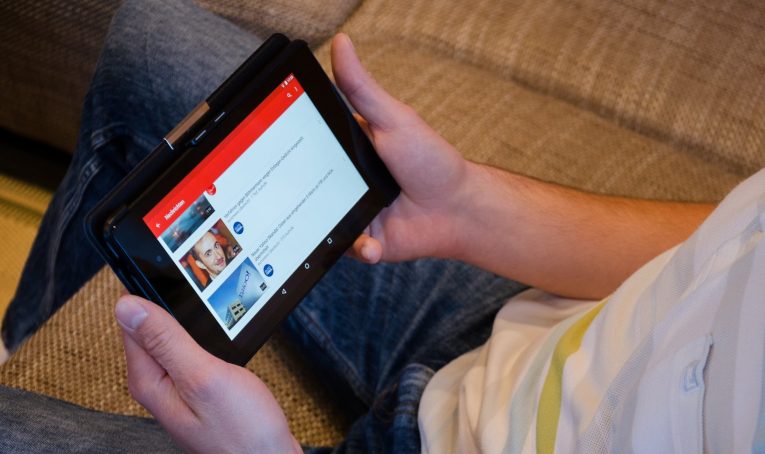
Usługi udostępniania wideo, takie jak YouTube, są bardzo przydatne i uzależniają. Jeśli zdecydujesz, że chcesz zrobić sobie przerwę od wszystkich niekończących się filmów o kotach (wiesz, że wszyscy je oglądamy) lub chcesz na zawsze zamknąć YouTube, ten artykuł jest właśnie dla Ciebie.
Jeśli nie masz pewności, czy chcesz trwale usunąć swoje konto YouTube, możesz po prostu tymczasowo ukryć swój kanał. Jeśli zdecydujesz się na to rozwiązanie, Twoi subskrybenci nie będą mogli oglądać żadnej z Twoich treści, a wszystkie posty, komentarze i odpowiedzi społeczności zostaną trwale usunięte.
Table of Contents
Jak tymczasowo ukryć swoje konto YouTube
Ukrywanie swojego profilu YouTube jest stosunkowo proste i bezbolesne, a jeśli zdecydujesz, że chcesz go ponownie aktywować, możesz to zrobić w dowolnym momencie. Gdy zaciemnisz swoje konto YouTube, nazwa kanału, filmy, polubienia, subskrypcje i subskrybenci staną się prywatne. Wszystkie Twoje komentarze i odpowiedzi zostaną jednak trwale usunięte.
Oto jak tymczasowo ukryć swoje konto YouTube:
- Zaloguj się do konta YouTube, które chcesz ukryć na swoim komputerze.
- Przejdź do zaawansowanych ustawień konta.
- Przewiń w dół do dolnej części tej sekcji i naciśnij „Usuń kanał” . Zostaniesz wysłany na stronę, na której możesz wybrać między usunięciem a ukrywaniem swojego kanału.
- Wprowadź swoje dane logowania, jeśli zostaniesz o to poproszony.
- Następnie możesz wybrać jedną z dwóch opcji - „Chcę ukryć swój kanał” lub „Chcę ukryć moją treść” .
- Zaznacz odpowiednie pola, aby wybrać, co będzie ukryte na Twoim kanale.
- Na koniec wybierz „Ukryj mój kanał”, aby zakończyć.
Jak ponownie włączyć ukryte konto YouTube
Gdy przyjdzie czas na reaktywację kanału i ponowne pokazanie treści, możesz ponownie aktywować swój kanał w dowolnym momencie. Oto jak:
- Zaloguj się ponownie do YouTube.
- Znajdź opcję Utwórz kanał i wypełnij formularz wymagany do przywrócenia kanału YouTube.
Uwaga: upewnij się, że nie zaznaczyłeś opcji „Aby użyć firmy lub innej nazwy, kliknij tutaj”, ponieważ ta opcja spowoduje utworzenie nowego kanału zamiast przywracania starego.
Po ponownym włączeniu kanału YouTube będzie można wyświetlić swoje filmy i playlisty w Menedżerze filmów.
Jak trwale usunąć swoje konto YouTube
Ostrzeżenie: trwałe usunięcie konta YouTube spowoduje usunięcie wszystkich treści, w tym filmów, komentarzy, wiadomości, list odtwarzania i historii. Jeśli nadal chcesz usunąć swój kanał, wykonaj następujące kroki:
- Zaloguj się do swojego konta YouTube na komputerze.
- Przejdź ponownie do zaawansowanych ustawień konta.
- Zejdź na dół tej strony i naciśnij „Usuń kanał” . Po wyświetleniu monitu wprowadź poświadczenia użytkownika.
- Wybierz „Chcę trwale usunąć moje treści”.
- Zaznacz odpowiednie pola w celu potwierdzenia, że chcesz usunąć swój kanał.
- Na koniec kliknij „Usuń mój kanał”.
I to jest to. Twój kanał YouTube zniknął na zawsze.





